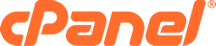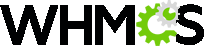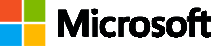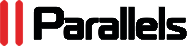برای نصب وردپرس از دستورالعمل زیر استفاده نمایید:
1. آپلود فایل ها
اگر بخواهید که وردپرس را بر روی Website Panel نصب نمایید باید آخرین نسخه وردپرس را از یکی از سایت ها دانلود کرده و بر روی هاست خود از طریق FTP یا File Manager در Website Panel آپلود نمایید و سپس فایل zip اکسترکت نمایید.
2. ایجاد پایگاه داده
3. نصب وردپررس
بعد از اکسترکت فایل فشرده وردپرس، در داخل پوشهی public_html فایلی به نام wp-config-sample.php وجود دارد. این فایل را دانلود کرده و سپس از روی سرور حذف نمایید فایل دانلود شده را با یکی از نرم افزارهای ویرایش متن مانند notepad باز کرده و اطلاعات زیر را وارد نمایید:

خوب در تصویر بالا من فایل wp-config.php رو با notepad باز کردم و بخش هایی که نیاز به تغییر دارن رو مشخص کردم , به خطوطی که مشخص شده دقت کنید که در تصویر بعدی تغییر داده شده و شما نیز باید به این صورت فایل رو ویرایش کنید

define(‘DB_NAME’, ‘نام دیتابیس شما که در گام اول ساخته شد’);
define(‘DB_USER’, ‘نام کاربری شما که در گام اول ساخته شد’);
define(‘DB_PASSWORD’, ‘رمز عبور شما که در گام اول ساخته شد’);
همون طور که دیدید در تصویر دوم خطهای مشخص شده رو باید ویرایش کنیم بعد از ویرایش فایل را ذخیره کنید ( کافیه کلید های ترکیبی crtl+s رو بزنید ) تا ذخیره شود.
سپس این فایل را تحت عنوان wp-config.php ذخیره نمایید و دوباره در مسیر قبلی آپلود نمایید.
نکته: توصیهی ما این است که تا وقتی کار نصب وردپرس را تمام نکردهاید و مطمئن نشدهاید که مشکلی وجود ندارد این فایل اصلی را نگه دارید که مجدداً مجبور به آپلودش نشوید. با سرعتهای اینترنت خودمانی گاهی این آپلود کردنها طاقتفرسا میشود. اگر فضای کافی دارید این فایل را جایی خارج از پوشهی public_html هم میتوانید برای مواردی که به هر دلیلی مجبور به نصب مجدد وردپرس شدید نگه دارید.
حالا در مرورگر آدرس سایتتان را تایپ کنید، مثلاً example.com. با پنجرهی نصب وردپرس مانند شکل زیر مواجه خواهید شد :

عنوان سایت خود، شناسه یا همان نام کاربری که برای ورد به پنل وردپرس نیاز است، رمز عبور به پنل وردپرس خود، ایمیل را وارد کنید.
پس از تکمیل اطلاعات بر روی دکمه “راه اندازی وردپرس″ کلیک کنید.
اگر ۳ گام بالا را به درستی انجام داده باشید وردپرس به همین راحتی بر روی سایت شما نصب گردید.